Win10怎么关闭资源管理器左侧导航栏的U盘显示?
时间:2018-03-19来源:快启动作者:admin
Win10怎么关闭资源管理器左侧导航栏的U盘显示?有时候我们不喜欢u盘图标显示在左侧导航栏旁,所以想要取消显示,但是又不熟悉win10系统修改设置该怎么弄,所以今天快启动小编为大家分享详细Win10怎么关闭资源管理器左侧导航栏的U盘显示吧。
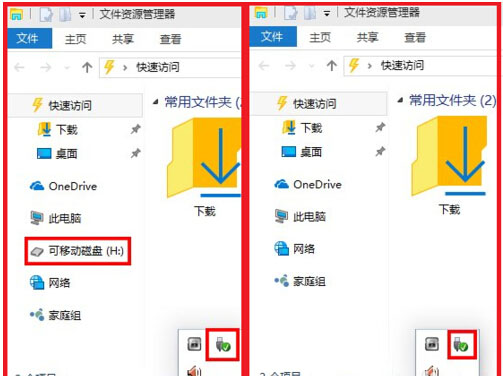
Win10关闭资源管理器左侧导航栏的U盘显示:
第一步、进入win10系统后,我们鼠标点击win10系统电脑桌面左下角的“开始”菜单,选择“运行”选项,在打开的运行对话框中输入regedit字符命令,按回车键;
第二步、在打开的注册表编辑器界面中单击“编辑”、“查找”选项,在弹出的查找对话框中的查找目标中输入“F5FB2C77-0E2F-4A16-A381-3E560C68BC83”选项;
第三步、单击查找:HKEY_LOCAL_MACHINE\SOFTWARE\Microsoft\Windows\CurrentVersion\Explorer\Desktop\NameSpace\DelegateFolders\{F5FB2C77-0E2F-4A16-A381-3E560C68BC83}选项,右键选择重命名项“{F5FB2C77-0E2F-4A16-A381-3E560C68BC83}”为“-{F5FB2C77-0E2F-4A16-A381-3E560C68BC83}”!
Win10系统关闭资源管理器左侧导航栏的U盘显示的解决方法就为大家分享完毕了,win10系统的各种设置是许多小伙伴们都了解不到位的,所以大家可以根据快启动小编分享的教程进行设置,希望对大家有帮助哦。
相关信息
- U盘出现“错误0x80071AC3”提示怎么解决?
U盘出现“错误0x80071AC3”提示怎么解决?当你u盘不能复制文件进去的时候,心情肯定相当糟糕吧,其实U盘出现“错误0x80071AC3”提示的情况是因为u盘的卷出现问题了,小伙伴记得了解原因
立即阅读>> - U盘写保护怎么去掉?最简单的去掉U盘写保护
很多朋友越来越多地使用到u盘来携带资料,数据和制作u盘启动盘,最大的原因就是因为在确保了容量大之余,携带比移动硬盘更加的方便,所以u盘在生活中已经用得非常多了。在很多U盘中,常常会有一个类似
立即阅读>> - U盘用什么格式最好?U盘FAT32、NTFS、exFAT格式的区别
U盘体积小巧,方便携带,是我们如今最常用的存储设备。应该有不少用户有这样的经历:在给U盘进行格式化操作时,会出现FAT32,NTFS和exFAT三种格式供大家选择。这三种格式有什么区别?U盘用什么
立即阅读>> - 如何将win10系统安装到U盘?
U盘除了可以用来存储文件还能干什么?相信很多人还会想到装系统。其实U盘还有一个很实用的功能,就是做一个随身系统。跟U盘装系统不一样,它是真的把win10系统装在U盘里,不是PE,可以直接启动和使用
立即阅读>> - u盘右键没有删除选项如何找回?
u盘使用久了自然会碰到各种各样奇怪的问题,特别是一些小白没有经验却修改了注册表之后发现u盘右键没有删除选项,让人很诧异。那么,u盘右键没有删除选项如何找回?不懂找回的小伙伴千万不要放弃,今天快启动
立即阅读>>






